4月2024更新:使用我们的优化工具停止收到错误消息并减慢您的系统速度。 立即获取 此链接
- 下载并安装 修复工具在这里。
- 让它扫描你的电脑。
- 然后该工具将 修理你的电脑.
Microsoft Edge 84开发人员和Canary的身临其境的阅读器能够翻译不同语言的页面。
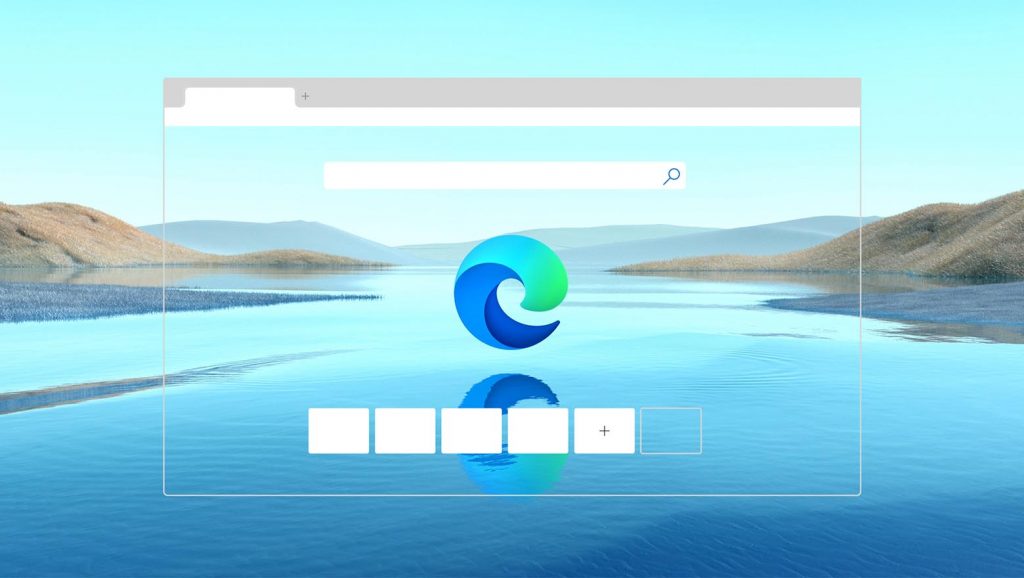
新版本的Microsoft Edge的沉浸式阅读器功能(在Legacy Edge,Microsoft OneNote和Microsoft Word中也可用)增强了在线功能 阅读经验.
通过单击地址栏中的图标或按F9键,可以访问Edge浏览器功能。 Edge还允许我们使用页面上下文菜单中的新选项“在Immersive Reader中打开”在Immersive Reader中打开选定的文本。
Microsoft最近在预通道中的标志后面添加了IR图像字典。 激活该标志后,它会出现在阅读设置中,进行切换并选择一个单词或双击它以显示图像。
图像词典提供单词的视觉定义,并帮助用户学习新的语言。
Microsoft Edge在阅读设置中为沉浸式阅读器提供了翻译选项。 这使用户可以使用其母语阅读页面。
2024年XNUMX月更新:
您现在可以使用此工具来防止 PC 问题,例如保护您免受文件丢失和恶意软件的侵害。 此外,它是优化计算机以获得最大性能的好方法。 该程序可轻松修复 Windows 系统上可能发生的常见错误 - 当您拥有触手可及的完美解决方案时,无需进行数小时的故障排除:
- 步骤1: 下载PC修复和优化工具 (Windows 10,8,7,XP,Vista - Microsoft金牌认证)。
- 步骤2:点击“开始扫描“找到可能导致PC问题的Windows注册表问题。
- 步骤3:点击“全部修复“解决所有问题。
在Microsoft Edge的沉浸式阅读器中翻译页面
- 将Microsoft Edge浏览器更新为当前版本。
- 打开网页以测试该功能。
- 激活沉浸式阅读器功能(按F9)。
- 在“沉浸式阅读器”中,单击“阅读设置”。
- 在“翻译”下,选择要翻译页面的语言。
- 激活翻译整个页面选项。
你完蛋了。 Edge浏览器会将文本翻译成您选择的语言。
结论
微软一直在积极开发新的Edge网络浏览器,并且该公司最近增加了大声读取PDF文件的功能。 微软还向Chrome的在线商店添加了直接链接,可在其中下载Edge扩展程序。 微软还与Newsguard合作,为Edge用户免费提供此服务,并帮助减少网络上的错误信息。
Microsoft Edge Canary和Dev目前正在开发版本84,它将很快供Beta版用户使用。 另一方面,Edge Stable用户最近收到了版本83的更新,因此必须等待下一个更新才能试用新功能。
专家提示: 如果这些方法都不起作用,此修复工具会扫描存储库并替换损坏或丢失的文件。 在问题是由于系统损坏引起的大多数情况下,它都能很好地工作。 该工具还将优化您的系统以最大限度地提高性能。 它可以通过以下方式下载 点击这里

CCNA,Web开发人员,PC疑难解答
我是计算机爱好者和实践IT专业人员。 我在计算机编程,硬件故障排除和维修方面拥有多年的经验。 我专注于Web开发和数据库设计。 我还拥有网络设计和故障排除的CCNA认证。

